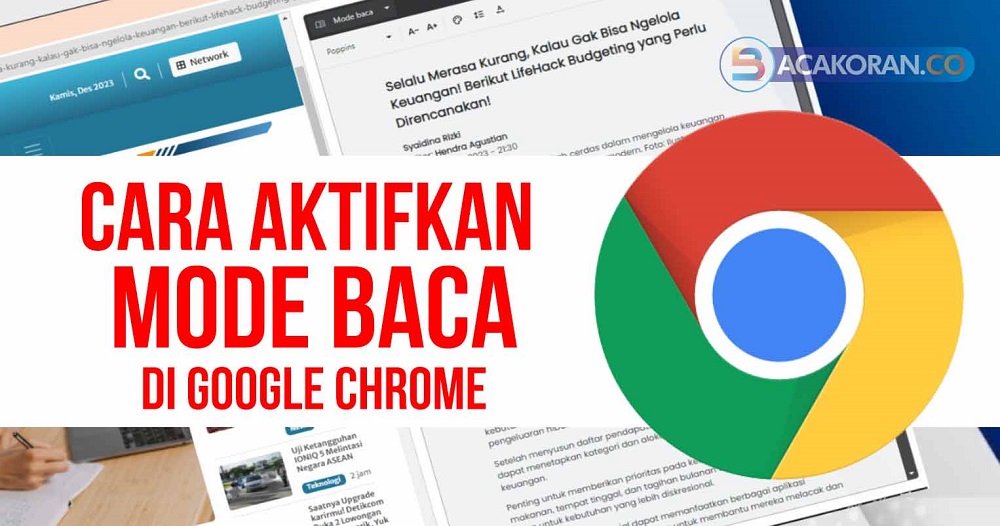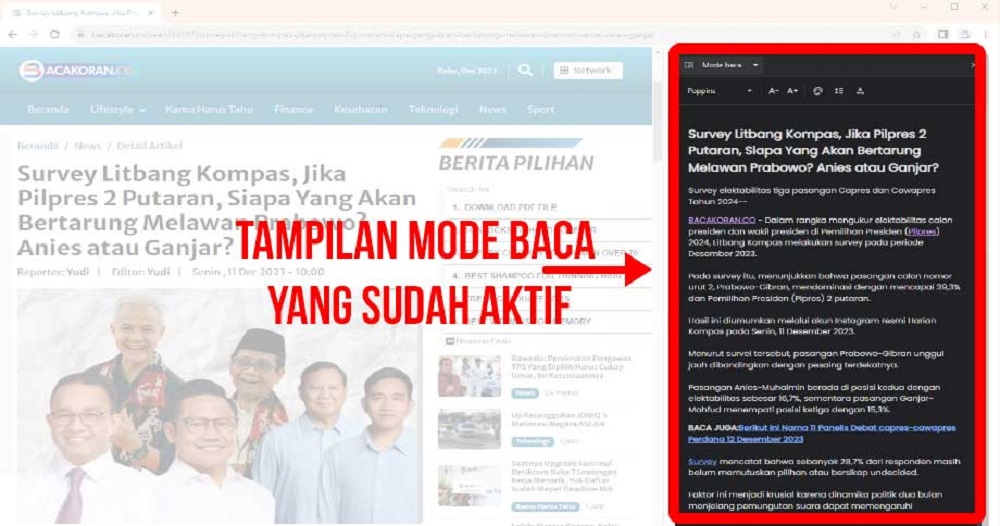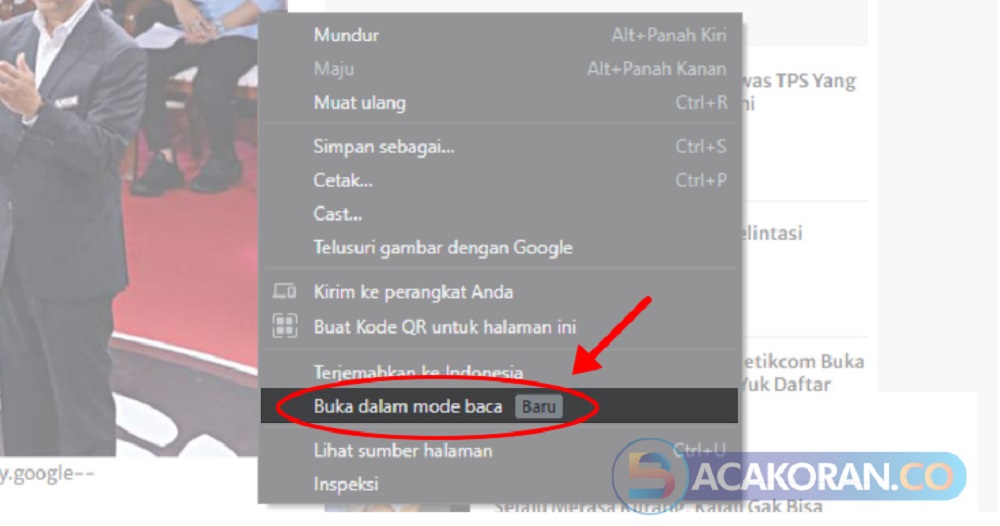BACAKORAN.CO – Mode Baca di Google Crome. Jika Anda selama ini suka berselancar internet dan sering mencari informasi dan ilmu pengetahuan dengan membaca artikel dari situs-situs berita, blog pribadi atau komunitas.
Fitur mode baca atau reading mode yang sebelumnya sudah ada di peramban (browser) ini tetapi harus diaktifkan dengan mengetikan sejumlah perintah ke bilah alamat peramban Google Chrome.
Setelah pembaruan Google Chrome versi 120.0.6099.71 (Official Build) (64-bit), fitur ini sudah terintegrasi penuh di peramban keluaran Perusahaan Google LLC.
Dengan fitur ini, Anda dapat dengan mudah membaca artikel di situs web yang Anda buka, dengan tidak terganggu tampilan iklan dan gambar yang ada dihalaman situs tersebut.
BACA JUGA:Peringatan Bos Google! Seluruh Pengguna HP Android Diminta Waspadai Aplikasi Berbahaya Ini
BACA JUGA:Sejarah dan Proses Pembuatan Kapal Pinisi yang Muncul di Google Doodle
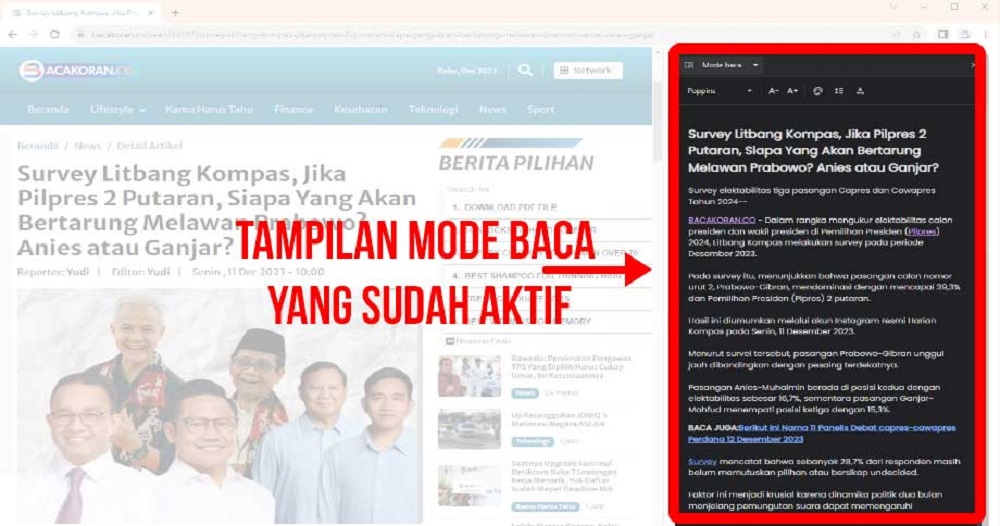
Tampilan jendela Mode baca di sisi (kanan) dan situs web (kiri) peramban Goggle Chrome versi desktop [bacakoran.co/oeni]--
Fitur ini cukup bermanfaat karena Anda tidak perlu membuka halaman terpisah untuk mengaksesnya. Seperti yang terlihat di atas, mode baca dan halaman utama situs web yang Anda buka akan tampil berdampingan.
Terus, bagaimana cara mengaktifkan fitur ini?
Caranya cukup sederhana. Berikut adalah langkah-langkahnya:
1. Pastikan Anda menggunakan Google Chrome versi 120 versi desktop PC ataupun MacOS.
2. Dihalaman situs web yang akan Anda baca, cukup klik kanan dan akan muncul jendela kecil yang menampilkan daftar pilihan menu.
3. Sorot menu buka dalam mode baca [Baru] yang ada di jendela menu seperti gambar dibawah.
Aktifkan Mode Baca di Google Chrome, Bagaimana caranya ?
oeni
djarwo
– mode baca di crome. jika anda selama ini suka berselancar dan sering mencari informasi dan ilmu pengetahuan dengan membaca artikel dari situs-situs berita, blog pribadi atau komunitas.
mode baca atau reading mode yang sebelumnya sudah ada di peramban (browser) ini tetapi harus diaktifkan dengan mengetikan sejumlah perintah ke bilah alamat peramban google chrome.
setelah pembaruan google chrome versi 120.0.6099.71 (official build) (64-bit), fitur ini sudah terintegrasi penuh di peramban keluaran perusahaan google llc.
dengan fitur ini, anda dapat dengan mudah membaca artikel di situs web yang anda buka, dengan tidak terganggu tampilan iklan dan gambar yang ada dihalaman situs tersebut.
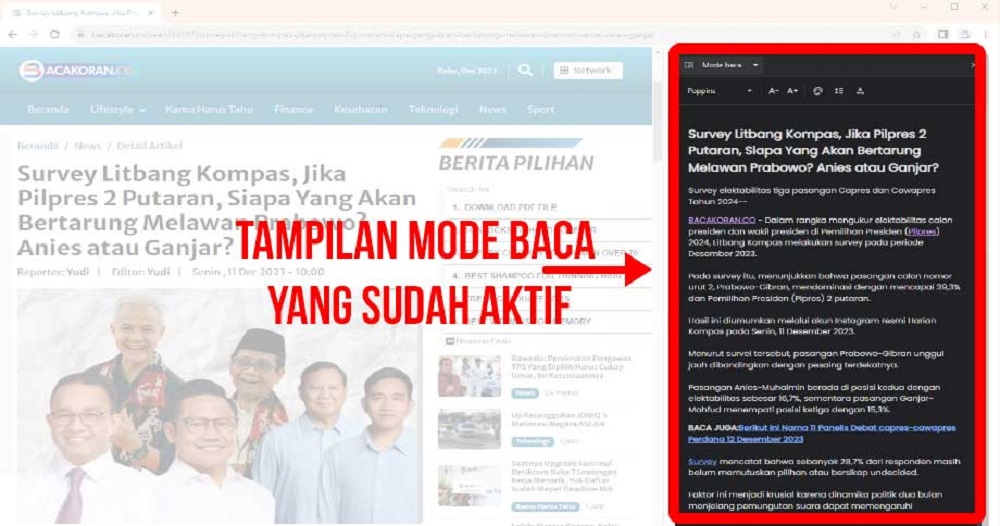
tampilan jendela mode baca di sisi (kanan) dan situs web (kiri) peramban goggle chrome versi desktop [bacakoran.co/oeni]--
fitur ini cukup bermanfaat karena anda tidak perlu membuka halaman terpisah untuk mengaksesnya. seperti yang terlihat di atas, mode baca dan halaman utama situs web yang anda buka akan tampil berdampingan.
terus, bagaimana cara mengaktifkan fitur ini?
caranya cukup sederhana. berikut adalah langkah-langkahnya:
1. pastikan anda menggunakan google chrome versi 120 versi desktop pc ataupun macos.
2. dihalaman situs web yang akan anda baca, cukup klik kanan dan akan muncul jendela kecil yang menampilkan daftar pilihan menu.
3. sorot menu buka dalam mode baca [baru] yang ada di jendela menu seperti gambar dibawah.
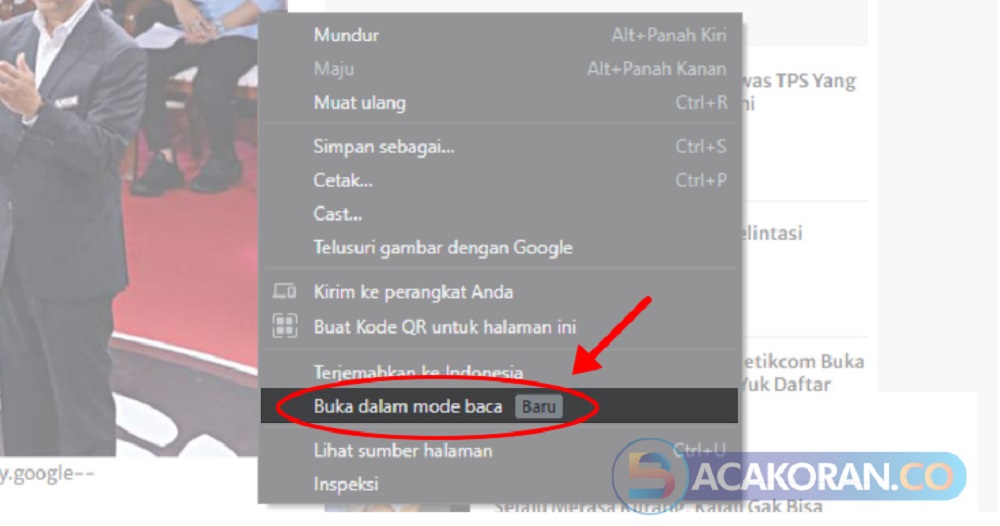
jendela kecil yang menampilkan daftar pilihan menu untuk mengaktifkan fitur mode baca. [foto : bacakoran.co/oeni]--
setelah itu di sisi peramban sebelah kanan anda akan muncul mode baca yang menampilkan teks dari situs yang akan kalian baca.
pengguna juga bisa mengatur ukuran font, jarak antar huruf dan jarak antar baris kalimat yang sesuai dengan selera anda masing-masing.
dan terakhir pengguna juga dapat merubah warna jendela mode baca menjadi berwarna dark (gelap), light (terang), kuning atau biru.
demikian cara yang cukup sederhana untuk mengaktifkan fitur mode baca di peramban google chrome dan membuat anda membaca lebih fokus tanpa terganggu dengan iklan.
silahkan dicoba!!